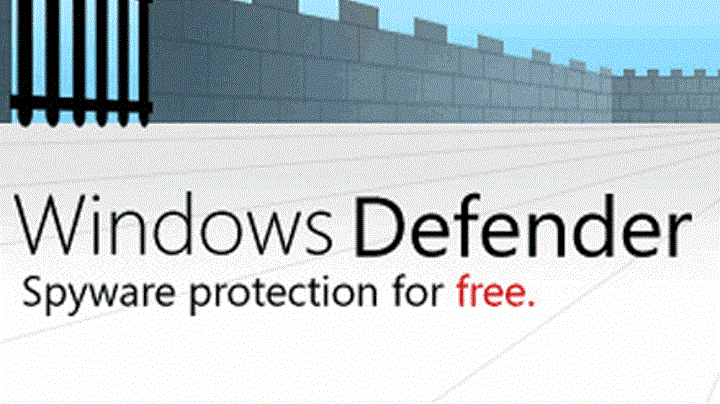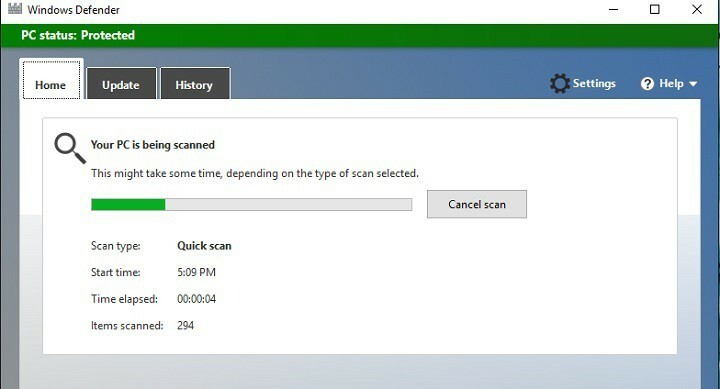- „Windows Defender“ yra pirmoji gynybos nuo virusų ir kenkėjiškų programų linija. Ką galite padaryti, jei gausite Netikėta „Windows Defender“ klaida?
- Greitas būdas išspręsti šią problemą yra perėjimas prie stipresnės antivirusinės programinės įrangos, kurioje žinoma, kad nėra klaidų.
- Kitas būdas išspręsti problemą yra likusių failų pašalinimas naudojant specializuotą pašalinimo ir pašalinimo programinę įrangą.
- Švarus įkrovimas ir sistemos failų tikrinimas taip pat yra keli geri sprendimai.

Ši programinė įranga ištaisys įprastas kompiuterio klaidas, apsaugos jus nuo failų praradimo, kenkėjiškų programų, aparatinės įrangos gedimų ir optimizuos jūsų kompiuterį, kad jis būtų maksimaliai efektyvus. Išspręskite kompiuterio problemas ir pašalinkite virusus dabar atlikdami 3 paprastus veiksmus:
- Atsisiųskite „Restoro“ kompiuterio taisymo įrankį pateikiamas kartu su patentuotomis technologijomis (galima įsigyti patentą čia).
- Spustelėkite Paleiskite nuskaitymą rasti „Windows“ problemų, kurios gali sukelti kompiuterio problemų.
- Spustelėkite Taisyti viską išspręsti problemas, turinčias įtakos jūsų kompiuterio saugumui ir našumui
- „Restoro“ atsisiuntė 0 skaitytojų šį mėnesį.
Daugiau ir daugiau Windows Defender vartotojai praneša, kad dėl įvairių klaidų negali įjungti įmontuotos „Microsoft“ antivirusinės programos.
Kai kurie iš jų negali įdiegti naujausių naujinimų, o kiti negali gauti programinės įrangos greitai atlikti nuskaitymą. Apskritai tai paliks kompiuterius atvirus kenkėjiškoms ir kitoms kenksmingoms programoms.
Šiandien į sąrašą įtraukiame naują problemą, nes daugelis vartotojų pranešė, kad dėl „Windows Defender“ negali įjungti realaus laiko apsaugos funkcijos dėl Įvyko netikėta problema klaida.
Šioje klaidoje nėra konkretaus klaidos kodo, tik iškylančiajame lange prašoma naudotojų įdiegti naujausius naujinimus.
„Windows Defender“ siūlo tvirtą apsaugą, tačiau daugelis vartotojų pranešė Įvyko netikėta problema bandant paleisti įrankį.
Yra ir kitų problemų, kurios gali turėti įtakos „Windows Defender“, ir tai yra keletas dažniausiai pasitaikančių:
- Netikėta „Windows Defender“ klaida, apgailestaujame, kad iškilo problema - Kartais galite gauti šį klaidos pranešimą bandydami paleisti „Windows Defender“. Jei taip atsitiktų, būtinai pašalinkite visus su antivirusine programa susijusius failus ir patikrinkite, ar tai išsprendžia problemą.
- Neveikia „Windows Defender“ saugos centras - Jei susiduriate su šia problema, problema gali būti jūsų paslaugos, todėl būtinai iš naujo nustatykite jas ir patikrinkite, ar tai padeda.
- Netikėta „Windows Defender“ klaida bandykite dar kartą - Tai dar viena dažna problema, kuri gali kilti „Windows 10“. Jei susiduriate su šia problema, būtinai atnaujinkite „Windows 10“ ir patikrinkite, ar tai išsprendžia problemą.
- „Windows Defender“ vis sustoja - Daugelis vartotojų pranešė, kad „Windows Defender“ vis sustoja savo kompiuteryje. Jei susiduriate su šia problema, būtinai patikrinkite savo registrą.
Kol kas „Microsoft“ palaikymo inžinieriai neatsakė į šią temą, taip pat negalėjome rasti konkretaus šios klaidos sprendimo.
Laimei, yra keletas bendrų būdų, kaip išspręsti įprastas „Windows Defender“ problemas, ir mes siūlome juos išbandyti. Galbūt vienas iš toliau išvardytų problemų gali išspręsti šią problemą.
Greitas patarimas:
„Windows Defender“ nėra pati geriausia saugos priemonė. Jums yra daug saugesnių statymų, kurie apima daugybę kitų funkcijų ir papildomų apsaugos sluoksnių.
Siūlome pereiti prie specializuotos antivirusinės programinės įrangos. Turėtumėte ieškoti tokio, kuris naudoja pažangų AI ir mašininį mokymąsi, kad aptiktumėte net naujausias grėsmes.

„ESET Internet Security“
Tai yra pagrindinė apsaugos programinė įranga, kuri užtikrins jūsų slaptų duomenų, svarbių failų privatumą ir saugumą.
Kaip galiu sutvarkyti Įvyko netikėta problema klaida?
1. Naudokite antivirusinių programų šalinimo įrankius
Naudodami šį antivirusinių programų šalinimo įrankį, visiškai pašalinkite senas antivirusines programas. Atsisiųskite ir paleiskite antivirusinės programos įrankį, kurį naudojote prieš diegdami „Windows Defender“.
Tada paleiskite kompiuterį iš naujo ir „Windows Defender“ turėtų galėti įdiegti naujausius naujinimus. Be antivirusinių programų šalinimo įrankių, šiam darbui taip pat galite naudoti pašalinimo programas.
Jei nesate susipažinę, programos pašalinimo programos yra specialiai sukurtos norint pašalinti bet kurią programą ir pašalinti visus jos failus ir registro įrašus iš kompiuterio.
Naudodami šį įrankį, iš savo kompiuterio visiškai pašalinsite bet kokią programą ir visus likusius failus. Dėl to jūs neleisite likusiems failams trukdyti „Windows Defender“.
Geriausia tai, kad yra turtinga 60 dienų pinigų grąžinimo garantijos funkcija, todėl turėsite pakankamai laiko įsitikinti jos naudingumu visiškai nerizikingai.
Yra net lengva, nešiojama versija, kurios nereikia atsisiųsti, ir jūs galite tiesiog ją laikyti USB atmintinėje ir naudoti tiesiogiai iš bet kurio kompiuterio.
⇒ Gaukite „Revo Uninstaller“ programinę įrangą
2. Švariai paleiskite kompiuterį
- Paspauskite „Windows“ raktas + R ir įveskite msconfig. Dabar paspauskite Įveskite arba spustelėkite Gerai.

-
Sistemos konfigūracija Dabar pasirodys langas. Eikite į Paslaugos skirtuką ir patikrinkite Slėpti visas „Microsoft“ paslaugas. Dabar spustelėkite Viską išjungti mygtuką.

- Dabar eikite į Pradėti skirtuką ir spustelėkite Atidarykite „Task Manager“.

- Kartą Užduočių tvarkyklė atsidaro, pamatysite paleisties programų sąrašą. Dešiniuoju pelės mygtuku spustelėkite pirmąjį sąrašo įrašą ir pasirinkite Išjungti iš meniu. Pakartokite šį veiksmą visoms sąraše esančioms paleisties programoms.

- Išjungę visas paleisties programas, uždarykite Užduočių tvarkyklė, ir grįžk prie Sistemos konfigūracija langas. Spustelėkite Taikyti ir Gerai ir paleiskite kompiuterį iš naujo.

Trečiųjų šalių programos kartais gali trukdyti „Windows Defender“ ir sukelti netikėta klaida, atsiprašome, kad susidūrėme su „Windows Defender“ problemaklaidos pranešimas.
Tai gali sukelti trečiųjų šalių paleisties programos, o norint išspręsti šią problemą, turite atlikti „Clean“ įkrovą. Tai gana paprasta ir galite tai padaryti atlikdami šiuos veiksmus.
Norėdami sužinoti galimas klaidas, atlikite sistemos nuskaitymą

Atsisiųskite „Restoro“
Kompiuterio taisymo įrankis

Spustelėkite Paleiskite nuskaitymą rasti „Windows“ problemų.

Spustelėkite Taisyti viską išspręsti patentuotų technologijų problemas.
Paleiskite kompiuterio nuskaitymą naudodami „Restoro“ taisymo įrankį, kad rastumėte klaidų, sukeliančių saugumo problemas ir sulėtėjimą. Baigus nuskaityti, taisymo procesas sugadintus failus pakeis naujais „Windows“ failais ir komponentais.
Kai kompiuteris bus paleistas iš naujo, patikrinkite, ar problema vis dar išlieka. Jei ne, tai reiškia, kad tai sukėlė viena iš neįgaliųjų programų ar paslaugų.
Jei norite sužinoti, kuri programa yra problema, išjunkite programas ir paslaugas po vieną arba grupėmis, išsaugokite pakeitimus ir iš naujo paleiskite kompiuterį.
Atminkite, kad turėsite tai pakartoti kelis kartus. Radę probleminę programą, galite ją išjungti arba pašalinti iš įrenginio.
3. Patikrinkite savo sistemos failus
- Paspauskite „Windows“ raktas + X norėdami atidaryti „Win + X“ meniu ir pasirinkti Komandinė eilutė (administratorius) arba „PowerShell“ (administratorius) iš meniu.

- Įveskite šią komandą ir paspauskite Enter:
sfc / scannow
Sistemos failų tikrintuvas įrankis taiso korupciją sistemos failuose.
Naudokite šį įrankį, kad patikrintumėte, ar „Windows Defender“ yra sugadintas, ar ne. Tai gali paaiškinti, kodėl gaunate Netikėta „Windows“ saugos klaida klaidos pranešimas.
Jei SFC nuskaitymas neišsprendžia problemos arba jei apskritai negalite vykdyti SFC nuskaitymo, galbūt galėsite išspręsti problemą naudodami DISM vietoj to nuskaityti. Norėdami tai padaryti, tiesiog atlikite šiuos veiksmus:
- Pradėti Komandinė eilutė kaip administratorius.
- Kada Komandinė eilutė prasideda, įveskite šią komandą ir paspauskite Enter:
DISM / Online / Cleanup-Image / RestoreHealth - Dabar bus pradėtas DISM nuskaitymas. Atminkite, kad DISM nuskaitymas gali užtrukti iki 30 minučių, todėl jo nenutraukite.

- Baigę DISM nuskaitymą, patikrinkite, ar problema vis dar išlieka.
Jei problema vis dar išlieka arba jei anksčiau negalėjote vykdyti SFC nuskaitymo, būtinai pakartokite SFC nuskaitymą dar kartą ir patikrinkite, ar tai išsprendžia problemą.
4. Iš naujo paleiskite saugos centro paslaugą
- Paspauskite „Windows“ klavišas + R, tada paleiskite Bėk.
- Tipas paslaugos.msc ir pataikė Įveskite.

- Skiltyje Paslaugos ieškokite Saugumo centras.
- Dešiniuoju pelės mygtuku spustelėkite Saugumo centras ir spustelėkite Perkrauti.

Pasak vartotojų, kartais tam tikras paslaugas gali sukelti Įvyko netikėta problema pasirodys klaida.
Tačiau tai tik laikina problema ir ją galite išspręsti paprasčiausiai iš naujo nustatydami probleminę paslaugą. Norėdami tai padaryti, jums tereikia atlikti minėtus veiksmus.
Be to Saugumo centras paslaugą, kai kurie vartotojai taip pat rekomenduoja iš naujo nustatyti „Windows Defender“ tarnyba, todėl būtinai atlikite ir tai.
Iš naujo nustatę reikiamas paslaugas patikrinkite, ar problema vis dar išlieka.
5. Įsitikinkite, kad jūsų „Windows“ yra atnaujinta
- Paspauskite „Windows“ raktas + I atidaryti Nustatymų programa.
- Dabar eikite į Atnaujinimas ir sauga skyrius.
- Spustelėkite Tikrinti, ar yra atnaujinimų dešiniojoje srityje.
„Windows“ dabar patikrins, ar yra galimų naujinių, ir atsisiųs juos fone. Atsisiuntus naujinimus, jie bus įdiegti automatiškai, kai tik paleisite iš naujo kompiuterį.
Svarbu nuolat atnaujinti kompiuterį. Jei turite problemų su „Windows Defender“, būtinai atnaujinkite „Windows“ ir patikrinkite, ar tai išsprendžia problemą.
„Windows Defender“ yra pagrindinis „Windows 10“ komponentas Įvyko netikėta problema klaidos pranešimą, galbūt galėsite išspręsti problemą paprasčiausiai atnaujindami „Windows“.
Pagal numatytuosius nustatymus „Windows 10“ automatiškai įdiegs trūkstamus naujinimus, tačiau kartais galite praleisti atnaujinimą dėl tam tikrų klaidų. Tačiau atnaujinimus visada galite patikrinti rankiniu būdu.
6. Atlikite pakeitimus savo registre
- Paspauskite „Windows“ raktas + R ir įeik regedit. Dabar paspauskite Įveskite arba spustelėkite Gerai.

- Kai atidaromas registro rengyklė, kairėje srityje pasirinkite šį kelią:
HKEY_LOCAL_MACHINE \ SOFTWARE \ Policies \ Microsof \ tWindows Defender - Dešinėje srityje dukart spustelėkite „DisableAntiSpyware“ DWORD.
- Jei šios vertės nėra, turėsite ją sukurti dešiniuoju pelės mygtuku spustelėdami tuščią vietą ir pasirinkdami Nauja> DWORD (32 bitų) reikšmė.

- Nustatyti Vertės duomenys iki 0 ir spustelėkite Gerai kad išsaugotumėte pakeitimus.

Pasak vartotojų, jei „Windows Defender“ jums duoda Įvyko netikėta problema klaidą, galite ją išspręsti paprasčiausiai pakeisdami savo registrą.
Tai atlikus, „Windows Defender“ problema turėtų būti išspręsta ir galėtumėte ja naudotis be jokių problemų.
Įvyko netikėta problema klaida gali neleisti paleisti „Windows Defender“, tačiau, kaip matote, šią problemą galima lengvai išspręsti.
Jei norite pakeisti savo gynybos sistemą, atidžiau pažvelkite į tai naudingas geriausios antivirusinės programinės įrangos, turinčios viso laikotarpio licencijas, sąrašas ir išsirinkite jums patinkantį.
Negalėjimas naudoti „Windows Defender“ gali kelti pavojų saugumui, tačiau tikimės, kad jums pavyko išspręsti šią problemą naudojant vieną iš mūsų sprendimų.
 Vis dar kyla problemų?Ištaisykite juos naudodami šį įrankį:
Vis dar kyla problemų?Ištaisykite juos naudodami šį įrankį:
- Atsisiųskite šį kompiuterio taisymo įrankį įvertintas puikiai „TrustPilot.com“ (atsisiuntimas prasideda šiame puslapyje).
- Spustelėkite Paleiskite nuskaitymą rasti „Windows“ problemų, kurios gali sukelti kompiuterio problemų.
- Spustelėkite Taisyti viską išspręsti patentuotų technologijų problemas (Išskirtinė nuolaida mūsų skaitytojams).
„Restoro“ atsisiuntė 0 skaitytojų šį mėnesį.
Dažnai užduodami klausimai
Labiausiai susiduriama ir pavojingiausi kaltininkai yra virusai ir kenkėjiškos programos. Štai an puikus vadovas išspręsti „Windows Defender“ problemas.
Tai galite padaryti iš „Windows Defender“ užkardos nustatymų, esančių valdymo skydelyje. Jei skydelis nereaguoja, štai: a tvarkingas valdymo skydelio tvirtinimo vadovas, jei jis neatidaromas „Windows 10“.
Tikriausiai jį išjungėte arba išjungėte, o ne pašalinote. Jei negalite jo įjungti, perskaitykite mūsų ekspertų vadovas, kaip suaktyvinti „Windows 10“ užkardą.